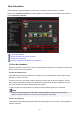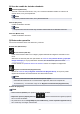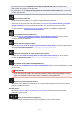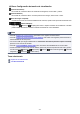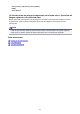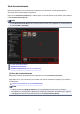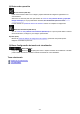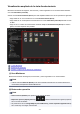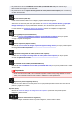Guide for Windows
Cuadro de diálogo Registrar acontecimiento/Editar acontecimiento
Puede registrar/editar la información de acontecimientos en imágenes.
En la vista Calendario (Calendar), seleccione la fecha para registro o la etiqueta de un acontecimiento
registrado y, a continuación, haga clic en Registrar acontecimiento (Register Event) en la parte inferior
de la pantalla para mostrar el cuadro de diálogo Registrar acontecimiento (Register Event).
Seleccione un acontecimiento en la vista Acontecimiento (Event), a continuación, haga clic en Editar
acontecimiento (Edit Event) en la parte inferior de la pantalla para mostrar el cuadro de diálogo Editar
acontecimiento (Edit Event).
Nota
• Los acontecimientos solo se pueden registrar cuando la vista Calendario (Calendar) está establecida
en Vista mes. Si está establecido en Vista día, cámbielo a Vista mes.
(1) Área de vista preliminar
(2) Área de configuración de acontecimientos
(3) Asociar todas las imágenes capturadas en la fecha selecc. (Associate all images captured
on the selected date)
(1) Área de vista preliminar
Muestra una imagen tomada o creada en la fecha seleccionada.
(Imagen anterior/Imagen siguiente)
Cambia las imágenes cuando hay varias imágenes. También cambia la imagen representativa
mostrada como miniatura.
(2) Área de configuración de acontecimientos
Nombre del acontecimiento (Event Name)
Puede introducir el nombre del acontecimiento.
Categoría (Category)
Puede establecer la categoría. Puede elegir entre las siguientes.
Niños (Kids): Registro de crecimiento (Growth record), Ceremonia de entrada (Entrance
ceremony), Graduación (Graduation), Recital, Día de deportes (Sports day), Cumpleaños
(Birthday), Otros (Others)
Aniversario (Anniversary): Boda (Wedding), Cumpleaños (Birthday), Otros (Others)
235